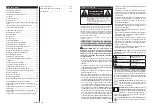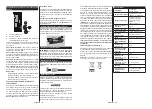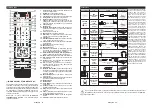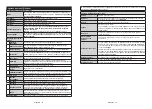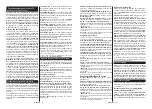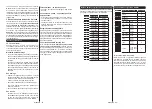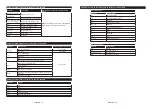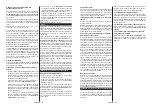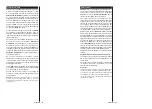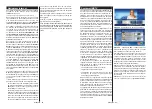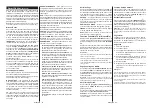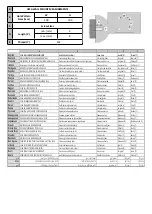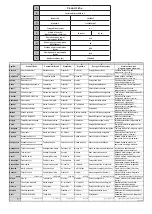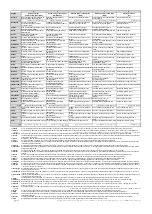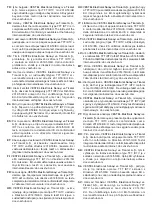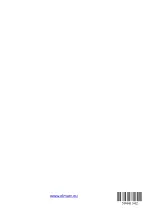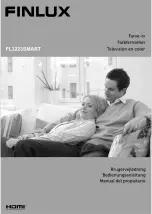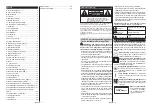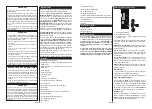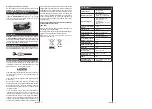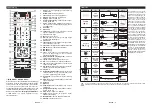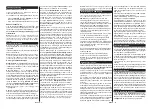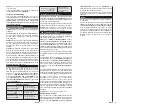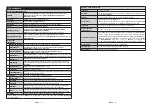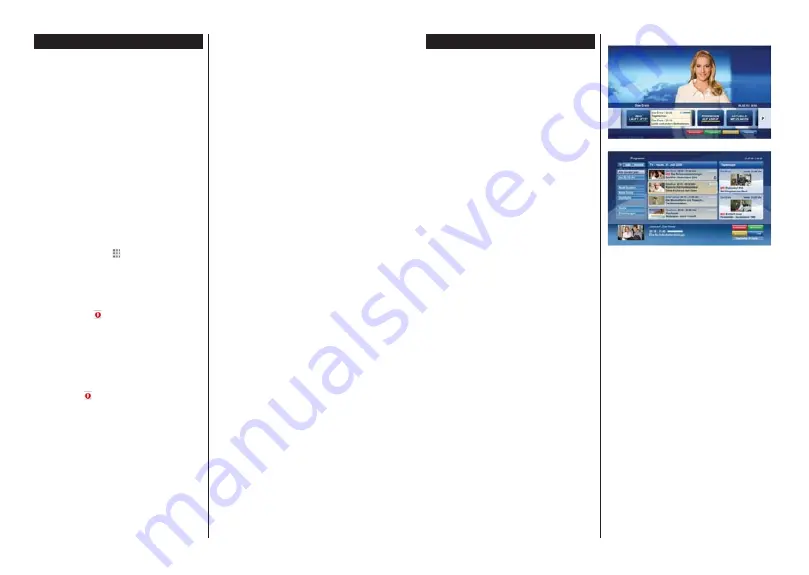
Français
- 89 -
Navigateur Internet
Pour utiliser le navigateur Internet, vous devez d'abord
DFFpGHU DX SRUWDඈO (QVXඈWH ODQFH] ODSSOඈFDWඈRQ
Internet
VXUOHSRUWDඈO
(*)
/LPDJHGXORJRGXQDYLJDWHXULQWHUQHWSHXWFKDQJHU
Dans l'écran initial du navigateur, les aperçus des
OLHQV SUpGp¿QLV OH FDV pFKpDQW GDFFqV DX[ VLWHV
web disponibles s'affichent sous la forme des
options
Raccourcis
, ainsi que des options
0RGL¿HU
raccourcis
et
$MRXWHUjODOLVWHGHVUDFFRXUFLV
.
3RXU Gp¿OHU OH QDYLJDWHXU ZHE XWLOLVH] OHV WRXFKHV
de direction de la télécommande ou d'une souris
connectée. Pour visualiser la barre d'options du
navigateur, placez le curseur en haut de la page
ou appuyez sur le bouton
Précédent/Retour
.
Les
LVWRULTXH
,
Onglets
et
Signets
et la barre du
navigateur contenant les boutons Précédent/Suivant,
Actualiser, la barre d'adresse/de recherche,
Raccourci
et
Opera
sont disponibles.
Pour ajouter un site Web souhaité à la liste de
Raccourcis
pour accès rapide, placez le curseur en
haut de la page ou appuyez sur le bouton
Précédent/
Retour
. La barre du navigateur apparaît. Sélectionnez
le bouton
Raccourcis
- et appuyez sur le bouton
OK
. Ensuite, sélectionnez l'option Ajouter à la liste des
raccourcis et appuyez sur le bouton
OK
. Remplissez
les espaces vides en inscrivant votre
Nom
et
Adresse
,
sélectionnez
OK
et appuyez sur le bouton
OK
pour
ajouter. Si vous naviguez sur le site et souhaitez ajouter
un élément à la liste de
Raccourcis
, sélectionnez
le bouton
Opera-
et appuyez sur le bouton
OK
.
Ensuite, sélectionnez l'option
$MRXWHU j OD OLVWH GH
raccourcis
dans le sous-menu et appuyez sur le
bouton
OK
. Le remplissage de votre
nom
et de votre
adresse
est automatique en fonction du site que vous
visitez. Sélectionnez
OK
et appuyez sur le bouton
OK
pour ajouter.
Vous pouvez également utiliser les options du menu
Opera
pour la gestion du navigateur. Sélectionnez le
bouton
Opera-
et appuyez sur le bouton
OK
pour
YRLUOHVSDJHVVSpFL¿TXHVGLVSRQLEOHVHWOHVRSWLRQV
générales.
Il existe plusieurs façons de chercher ou de visiter à
des sites internet à l'aide de votre navigateur web.
Entrez l'adresse du site Web (URL) dans la barre
de recherche/d'adresse et sélectionnez le bouton
Envoyer
sur le clavier virtuel, puis appuyez sur le
bouton
OK
pour visiter le site.
Entrez le(s) mot(s) clé dans la barre de recherche/
d'adresse et sélectionnez le bouton
Envoyer
sur
le clavier virtuel et appuyez sur le bouton
OK
pour
lancer une recherche dans les sites Web sollicités.
Sélectionnez un onglet des raccourcis et appuyez
sur le bouton
OK
pour visiter le site Web souhaité.
Votre télé est compatible avec les souris USB.
Connectez votre souris ou adaptateur de souris sans
¿ODXSRUW86%GHYRWUHWpOpYLVHXUSRXUXQHQDYLJDWLRQ
plus facile et plus rapide.
Certaines pages Internet contiennent des contenus
ÀDVK &HV SDJHV QH VRQW SDV SULVHV HQ FKDUJH SDU
le navigateur.
Votre TV ne prend en charge aucun téléchargement
sur internet à partir du navigateur.
Tous les sites Internet pourraient ne pas être pris
en charge. Des problèmes de contenu pourraient
survenir en fonction du site. Dans certains cas,
il pourrait être impossible de lire des contenus
vidéo.
Français
- 90 -
6\VWqPH+%%79
La norme HbbTV (Hybrid Broadcast Broadband TV)
est à la fois une norme industrielle et une initiative
GH SURPRWLRQ GKDUPRQLVDWLRQ GH OD GLႇXVLRQ GH OD
télévision et de l'accès Internet dans la fourniture
GHSURJUDPPHVDXFRQVRPPDWHXU¿QDOjWUDYHUVOHV
téléviseurs connectés et les boîtiers décodeurs. Parmi
les services fournis par la HbbTV, on peut citer, entre
DXWUHVOHVFKDvQHVGHWpOpGLႇXVLRQWUDGLWLRQQHOOHVOD
vidéo à la demande, l’EPG, la publicité interactive, la
personnalisation, les jeux, le réseau social, ainsi que
les autres applications multimédia.
Les applications HbbTV sont disponibles sur les
chaînes où elles sont signalées par le diffuseur
SRXUO¶LQVWDQWGLႇpUHQWHVFKDvQHVVXU$VWUDGLႇXVHQW
OHV DSSOLFEE79 /H GLႇXVHXU PDUTXH XQH
application en tant que « autostart » (démarrage
automatique) et celle-ci est automatiquement lancée
par la plate-forme. Les applications de démarrage
automatique sont généralement lancées à l'aide
d'un petit bouton rouge représentant une icône pour
signaler à l'utilisateur qu'il y a une application HbbTV
sur cette chaîne. Appuyez sur le bouton rouge pour
ouvrir la page d'application. Une fois la page ouverte,
l’utilisateur peut retourner vers l’icône initial du bouton
rouge en y appuyant à nouveau. L’utilisateur peut
basculer entre le mode de l’icône du bouton rouge
et le mode UI intégral de l’application en appuyant
sur le bouton rouge. Il convient de signaler que la
capacité d’utilisation du bouton rouge est assurée par
l’application et certaines autres applications peuvent
VHFRPSRUWHUGLႇpUHPPHQW
Si vous passez d’une chaîne à une autre alors que
l’application HbbTV est active (en mode Icône du
bouton rouge ou en mode UI intégral), les scénarios
ci-après peuvent se produire.
L’application peut continuer à s’exécuter.
L’application peut être interrompue.
L’application peut être interrompue et une autre
application du bouton rouge de démarrage
automatique peut être lancée.
HbbTV permet aux applications d’être récupérées
GHSXLVODEDQGHODUJHRXODGLႇXVLRQ/HGLႇXVHXUSHXW
activer l’une des deux options ou les deux à la fois. Si
la plateforme n’est pas dotée d’une connexion large
bande opérationnelle, elle peut toujours lancer des
DSSOLFDWLRQVWUDQVPLVHVVXUODGLႇXVLRQ
Les applications du bouton rouge autostart donnent
généralement des liens vers d’autres applications. En
voici un exemple. L’utilisateur peut alors basculer vers
d’autres applications en utilisant les liens fournis. Les
applications doivent donner un moyen de mettre un
terme à leur exécution. Habituellement, la touche
([ඈW
HVWXWLOLVpHjFHWHႇHW
6FKpPDD
Application de la barre de démarrage
6FKpPDE
/¶DSSOLFDWLRQ(3*ODYLGpRGHGLႇXVLRQ
est indiquée dans le coin inférieur gauche ; elle peut
être interrompue en appuyant sur le bouton 0.
Les applications HbbTV utilisent les touches de
la télécommande pour interagir avec l’utilisateur.
Lorsqu’une application HbbTv est lancée, le contrôle
de certaines touches revient à l’application. À titre
d’exemple, la sélection des chaînes numériques peut
ne pas fonctionner sur une application télétexte où les
FKLႇUHVLQGLTXHQWOHVSDJHVGHWpOpWH[WH
HbbTV appelle une capacité de streaming AV sur la
plate-forme. De nombreuses applications existent
qui fournissent des services de rattrapage et de VOD
(vidéo à la demande). L’utilisateur peut utiliser les
touches Lire, Suspendre, Arrêter, Avance rapide et
Retour rapide de la télécommande pour manipuler
le contenu AV.
Remarque :
9RXVSRXYH]DFWLYHURXGpVDFWLYHUFHWWHIRQFWLRQ
jSDUWLUGHORSWLRQ
Autres
GXPHQX
Système>Paramètres.